Hoy en día, en su mayoría preferimos usar pegatinas en lugar de texto para mostrar nuestros sentimientos porque estas pegatinas parecen muy reales y, a veces, muestran las mismas acciones que queremos hacer. Pero a veces es realmente difícil encontrar las pegatinas adecuadas, por lo que Samsung ofrece una solución para ello. Con el último Samsung One UI 5.0, la compañía permite a los usuarios de Galaxy crear pegatinas personalizadas a partir de imágenes.
Sí, ahora puede crear su propio paquete de calcomanías a partir de imágenes, lo que significa que ahora no necesita encontrar una calcomanía de nada si la tiene en realidad, simplemente haga clic en una foto de una cámara Samsung y conviértala en una calcomanía. Una vez que haya creado una etiqueta, no necesitará volver a crear la misma etiqueta ya que se ha guardado.
Veamos cómo puede crear calcomanías personalizadas a partir de cualquier imagen en sus dispositivos One UI 5.0 Galaxy.
¿Cómo crear pegatinas personalizadas en sus dispositivos Samsung One UI 5.0?
Para crear tus propias pegatinas, sigue los pasos que se mencionan a continuación.
1. Desbloquee su teléfono inteligente Galaxy y abra el Galería Samsung aplicación
2. Ahora, seleccione cualquier imagen.
3. Pulse sobre el Editar icono [pen-like icon].

4. Aquí encontrará varias herramientas de edición como filtro, recorte, perspectiva, proporción, voltear horizontalmente y más. Tienes que hacer clic en Decoración [smiley-like icon] opción.

5. Después de la opción Decoración, haga clic en Pegatinas.

6. Ahora, tienes que hacer clic en el Mis pegatinas opción que está representada por un icono de galería.

7. Presiona el ícono Más y selecciona la imagen que deseas hacer una pegatina.
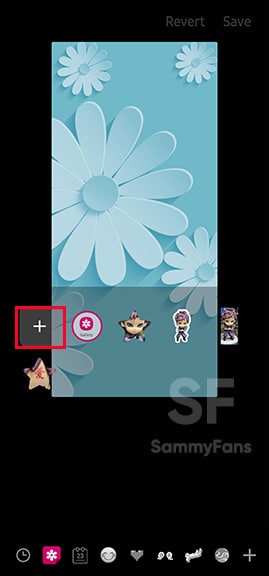
8. Aquí hay dos opciones de Forma libre y Forma.
- Forma libre: con esta opción, puede seleccionar tanta área como desee haciendo cualquier forma de acuerdo con usted. Bajo esta característica, hay tres opciones
1. Ajustar para seleccionar
2. Seleccione Manualmente
3. Deseleccionar - Forma: Esto le permite seleccionar cualquier área de formas, incluidos círculo, cuadrado, triángulo, corazón y estrella.
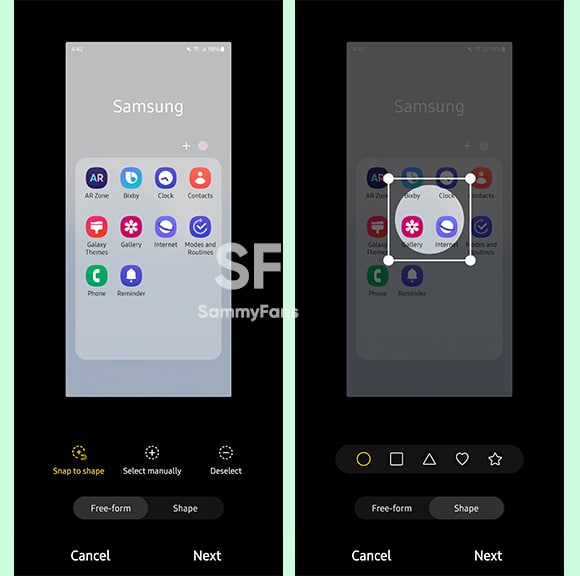
9. Ahora, de estas opciones, seleccione el área de la imagen para una etiqueta y presione próximo.
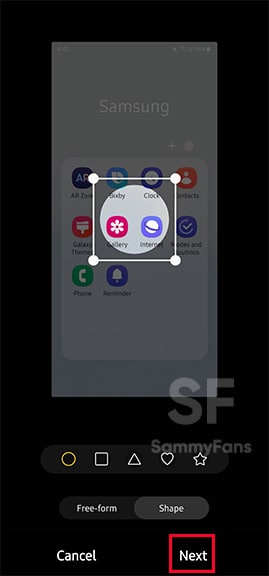
10. Si lo desea, puede aplicar un borde a la etiqueta. Hay una opción para el color y el ajuste del grosor del borde.
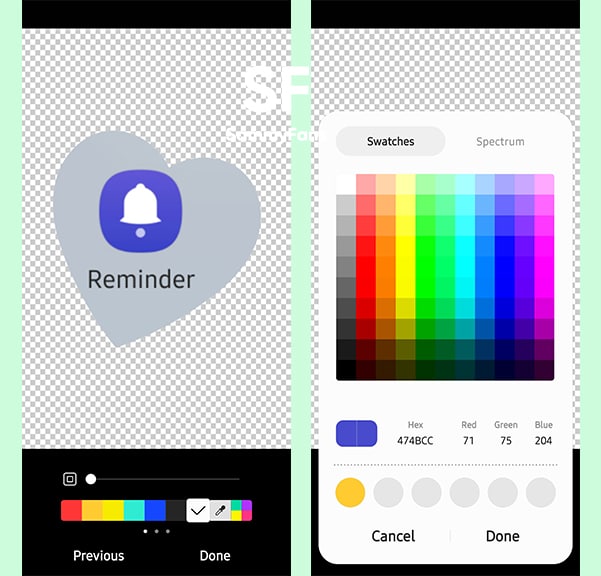
11. Presione Hecho y las pegatinas aparecen en la imagen. Puede copiarlo, revertirlo y ajustarlo.
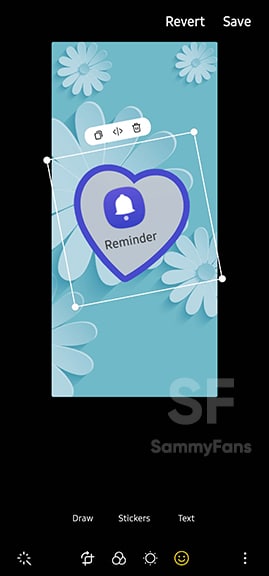
12. Está hecho.
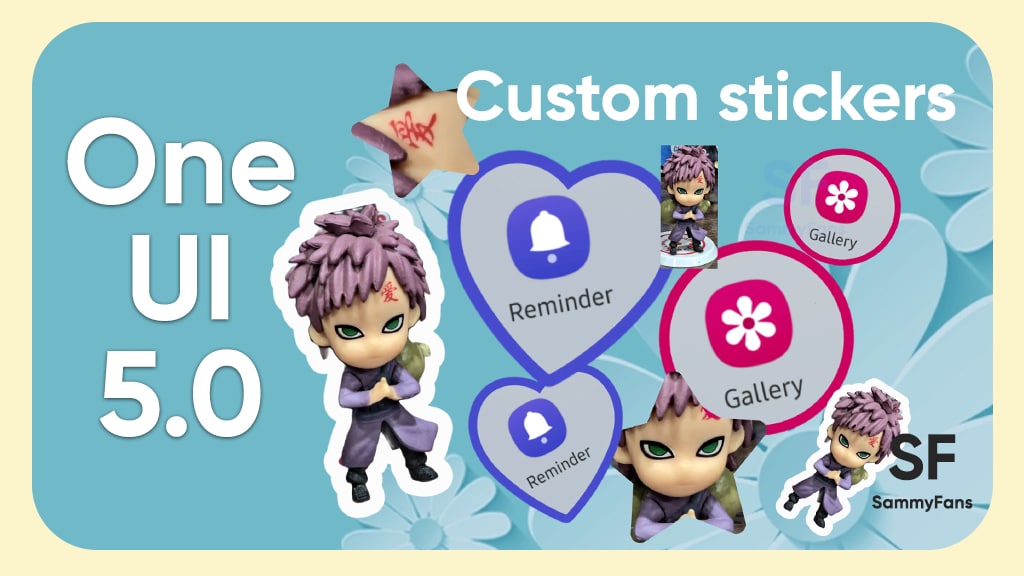
Ahora, cada vez que presione el icono Mis pegatinas, puede ver todas las pegatinas creadas y también puede usarlas en otras aplicaciones. Para eliminar cualquier etiqueta, abra la opción Mi etiqueta y selecciónela tocando y manteniendo presionada. Presiona borrar y despídete de ellos.
Una actualización de UI 5.0 hace que Samsung Photo Editor sea realmente avanzado, ¡verifique aquí!


